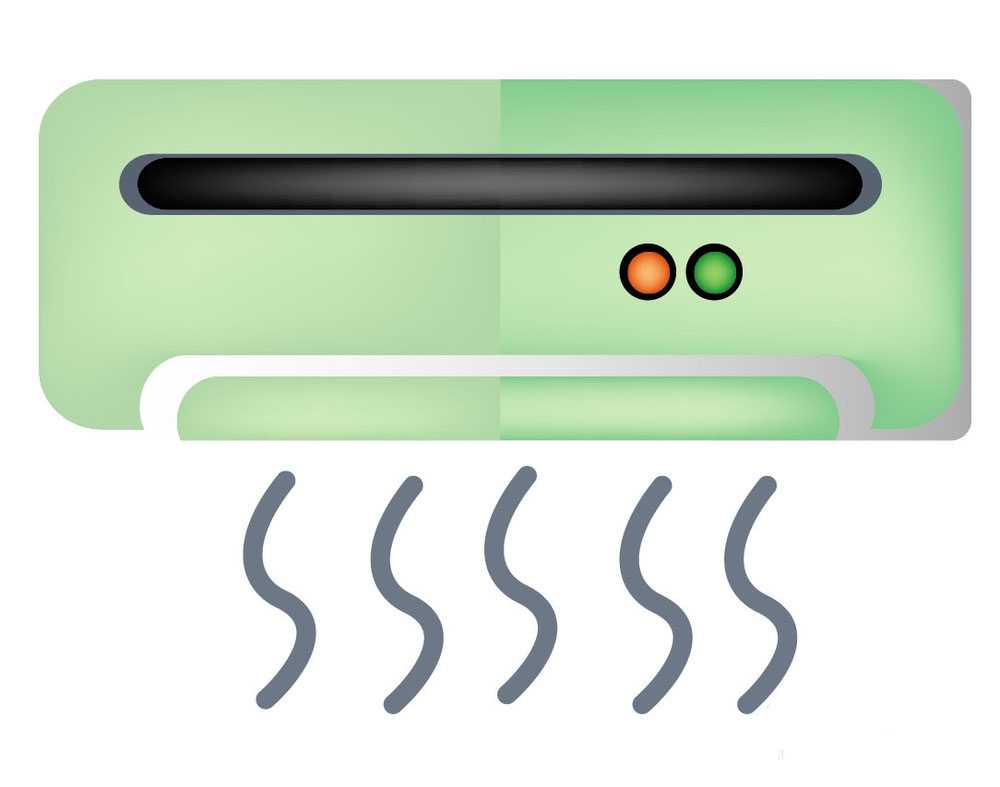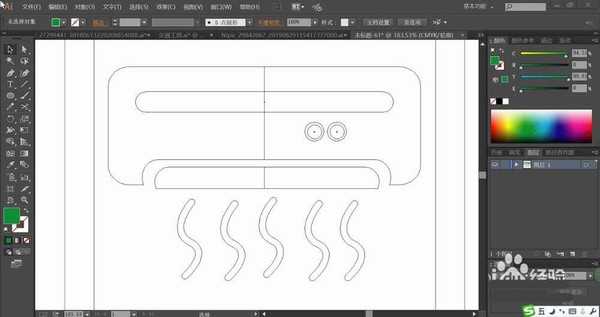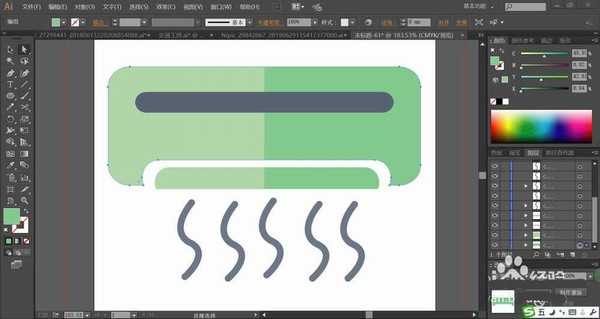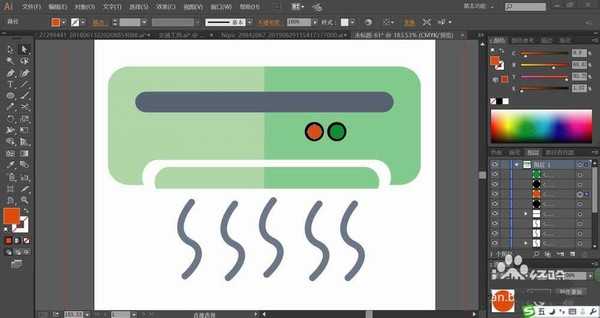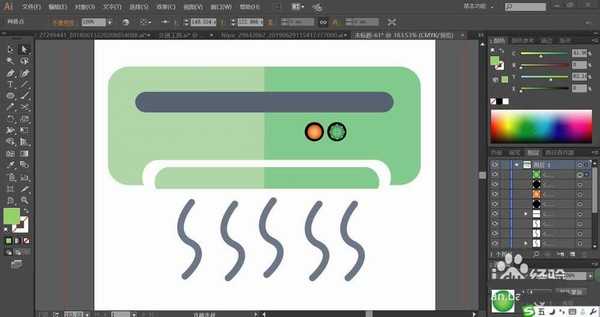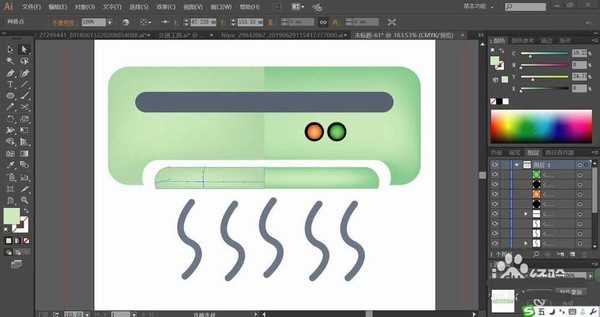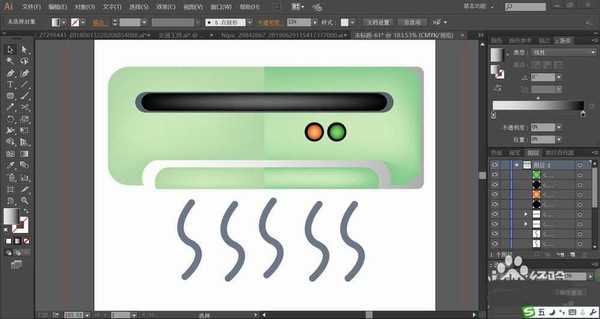昆仑资源网 Design By www.lawayou.com
空调是人们逃避炎热的一种工具,该怎么绘制空调矢量图,今天,我们就来画一画空调图标,从中学习一下空调的画法,体会一下绿色与灰色的搭配方法,掌握绘制空调上面的细节与形象展示风吹效果的方法,下面我们就来看看详细的教程。
- 软件名称:
- Adobe Illustrator CC 2018 (AI) 中文安装版 64位
- 软件大小:
- 2GB
- 更新时间:
- 2017-10-20立即下载
1、先用钢笔画出空调的基本轮廓,重点元素有空调正面的结构件,空调上面的按钮,空调吹出的空气曲线路径。
2、使用粉绿色与灰绿色搭配分别填充空调的左侧与右侧路径,再用灰黑色填充空调正面的结构件。
3、空调下方的空气曲线用灰黑色填充,用橙色与灰黑色搭配填充空调正面左侧的圆形按钮,右侧的按钮用绿色与灰黑色搭配填充。
4、使用网格工具点击一下空调正面的两个小按钮并让其分别呈现橙色渐变与绿色渐变,让按钮凸出在黑色的底边上。
5、选择网格工具点击一下空调正面的左侧与右侧,让其分别呈现绿灰色的渐变与绿白色的渐变效果。
6、使用矩形工具并设置成圆角的状态,我们用圆角矩形在空调正面的黑色结构件上画出暗灰黑色的内部空间,再用网格工具点击出灰黑色渐变效果。
7、最后,我们选择圆角矩形画出一个空调的轮廓再用灰白色的渐变填充,设置白色为透明,移动到空调的后面作为阴影,完成空调图标设计。
以上就是ai绘制空调矢量插画的教程,希望大家喜欢,请继续关注。
相关推荐:
ai怎么绘制火箭矢量图? ai火箭的画法
ai怎么绘制头盔? ai头盔矢量素材图的画法
ai怎么绘制雪人插画? ai画雪人场景图的技巧
昆仑资源网 Design By www.lawayou.com
广告合作:本站广告合作请联系QQ:858582 申请时备注:广告合作(否则不回)
免责声明:本站资源来自互联网收集,仅供用于学习和交流,请遵循相关法律法规,本站一切资源不代表本站立场,如有侵权、后门、不妥请联系本站删除!
免责声明:本站资源来自互联网收集,仅供用于学习和交流,请遵循相关法律法规,本站一切资源不代表本站立场,如有侵权、后门、不妥请联系本站删除!
昆仑资源网 Design By www.lawayou.com
暂无评论...